Etapas fáceis para remoção de malware do WordPress
Publicados: 2021-10-01A remoção de malware do WordPress não é uma tarefa fácil para um iniciante. Portanto, o WPMarks está aqui para guiá-lo com nossas etapas fáceis.
Não é um processo simples remover malware de um site WordPress hackeado. E, com o Google implementando uma restrição de 30 dias nas revisões no local para impedir que infratores reincidentes espalhem malware, limpar completamente um site comprometido é mais vital do que nunca.
Como detectar malware no site WordPress
Existem muitos métodos para determinar se o seu site ou blog WordPress foi invadido ou infectado com software malicioso ou malware.
O aspecto mais crítico da proteção contra todo tipo de ameaça é a prevenção, o que implica que devemos tomar medidas específicas para remover malware do nosso site WordPress e proteger nosso site.
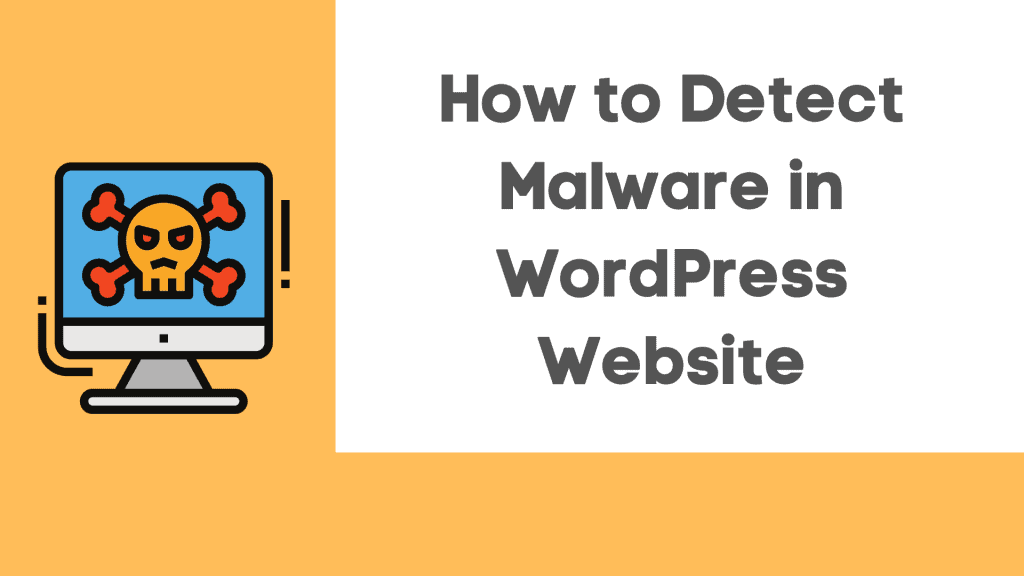
Muitas coisas podem acontecer quando um malware infecta um site, mas uma coisa é certa: nenhuma delas é positiva. Aqui estão os problemas ou atividades incomuns que um site mostra que podem ajudá-lo a detectar malware no site WordPress:
- Aumente o uso de recursos do servidor, incluindo web e MySQL.
- Penalidade do Google ou lista negra do Google
- Mensagens indicando que seu site está comprometido – Mensagem do Google “This Site May Be Hacked”
- Aparece publicidade indesejada
- Distribuição de e-mail de spam em massa
- Ransomware para WordPress
- Ataque de phishing contra o WordPress
Etapas para remoção de malware do WordPress
Aqui estão algumas etapas fáceis que podem ser implementadas para remover facilmente o malware de seu site WordPress:
Etapa 1: crie um backup dos arquivos e do banco de dados do seu site
Se possível, use o recurso de instantâneo do site do host da Web para fazer backup de todo o site. Este é o backup mais completo do seu servidor completo. No entanto, pode ser muito grande, então esteja preparado para um download demorado.
Alguns dos locais podem ser muito grandes. Por exemplo, o arquivo carregado pode ser mais significativo que 1 GB . Como inclui todos os seus uploads, a pasta wp-content é a pasta virtual em seu servidor. Se você não pode executar um plug-in de backup e seu host não oferece uma função de “instantâneos” , você pode utilizar o Gerenciador de Arquivos do host para criar um arquivo zip de sua pasta wp-content e então baixar esse arquivo zip .
Se você tiver várias instalações do WordPress no servidor, faça backup delas individualmente.
Etapa 2: agora examine os arquivos de backup que você baixou
Salve-o em seu computador após o backup do site e clique duas vezes no arquivo zip para abri-lo. Você deve olhar:
- Arquivos principais do WordPress: Você pode baixar o WordPress do WordPress.org e comparar os arquivos no download com os seus. É claro que você não precisará desses arquivos, mas poderá precisar deles posteriormente em sua investigação sobre a violação.
- O arquivo wp-config.php: Isso é significativo porque contém o nome, nome de usuário e senha do seu banco de dados WordPress, que utilizaremos durante o processo de restauração.
- Arquivo .htaccess: A única maneira de saber se você fez o backup é abrir sua pasta de backup em um software FTP (como o FileZilla) ou aplicativo de edição de código (como Brackets) que permite examinar arquivos invisíveis (marque a opção Mostrar arquivos ocultos) dentro da interface do usuário do aplicativo.
- Pasta wp-content: Deve haver pelo menos três diretórios na pasta wp-content: temas, uploads e plugins. Você vê seu tema, plugins e imagens que você carregou? Se for esse o caso, é uma indicação positiva de que você tem um backup de site robusto.
- O banco de dados: Seu banco de dados deve ser exportado para um arquivo SQL. Não excluiremos o banco de dados durante este procedimento, mas é sempre uma boa ideia manter um backup.
Etapa 3: remova todos os arquivos do subdiretório public_html
Depois de confirmar que você tem um backup completo do seu site, remova todos os arquivos da pasta public_html . Mas não remova a pasta CGI-bin, bem como quaisquer diretórios relacionados ao servidor que estejam livres de arquivos comprometidos

Se você hospedar sites diferentes na mesma conta, você pode presumir que todos eles também foram comprometidos. A infecção cruzada é bastante prevalente. Seria melhor se você limpasse TODOS os sites, então faça backup deles, baixe os backups e prossiga com os procedimentos abaixo para cada um.
Etapa 4: agora reinstale o WordPress
Agora você pode reinstalar facilmente o WordPress no diretório HTML público se for o local original da instalação do WordPress ou no subdiretório, se o WordPress foi instalado em um domínio complementar, usando o instalador de um clique no painel de controle de hospedagem na web.
Usando o backup do seu site, atualize o arquivo wp-config.php na nova instalação do WordPress para utilizar as credenciais do banco de dados do seu site anterior. Isso vinculará a nova instalação do WordPress ao banco de dados existente. Eu não defendo o re-upload de seu arquivo wp-config.php antigo porque o novo conterá novos sais de criptografia de login e quase certamente será desprovido de código comprometido.
Etapa 5: é hora de redefinir senhas e links permanentes
Faça login no seu site e altere todos os nomes de usuário e senhas. Se você notar algum usuário que não reconhece, seu banco de dados foi comprometido e você deve entrar em contato com um especialista para garantir que nenhum código indesejável permaneça em seu banco de dados.
Navegue até Configurações >> Permalinks e salve suas alterações. Isso restaurará seu arquivo .htaccess , permitindo que os URLs de seu site funcionem novamente. Certifique-se de que quando você removeu arquivos em seu servidor, você mostrou arquivos invisíveis para evitar deixar qualquer arquivo .htaccess hackeado para trás.
Etapa 6: reinstale todos os seus temas e plugins
Instale seu tema novamente a partir de um novo download. Se você modificou seus arquivos de tema, vá para seus arquivos de backup e duplique as modificações em uma nova cópia do tema. Não carregue seu tema anterior, pois você pode não saber quais arquivos foram roubados.
Reinstale todos os seus plugins da fonte do WordPress ou de um desenvolvedor de plugins pago. Instalar plugins desatualizados não é uma boa ideia. Da mesma forma, instalar plugins que não são mais suportados não é uma boa ideia.
Etapa 7: faça upload de imagens do seu backup
Esta é uma parte complicada. Você deve copiar seus arquivos de imagem antigos de volta para a nova pasta wp-content >> uploads do servidor. No entanto, você não deseja transferir nenhum arquivo comprometido no processo. Você deve revisar cuidadosamente cada pasta de ano/mês em seu backup e procurar dentro de cada pasta.
Passo 8: Agora escaneie o computador
A verificação de vírus, trojans e spyware em seu próprio computador é uma boa ideia.
Passo 9: Finalmente instale todos os plugins de segurança
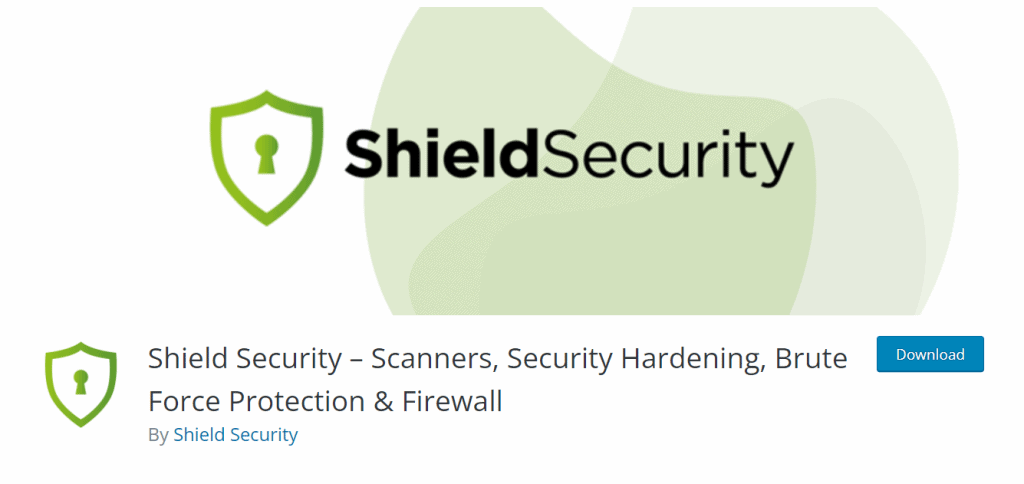
Primeiro, instale e ative o plugin iControlWP Shield WordPress Security . Em seguida, examine todas as suas configurações. Por fim, sugerimos usar a função de Auditoria por alguns meses para acompanhar as atividades do site.
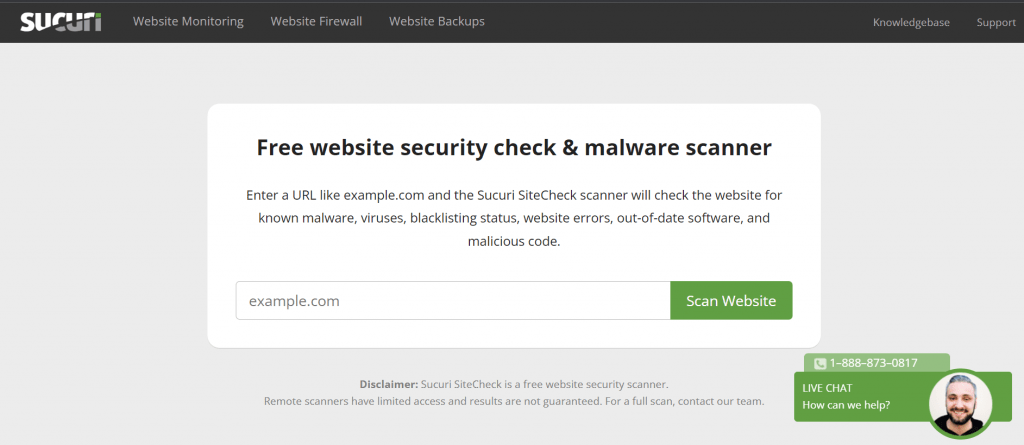
Depois disso, execute o Anti-Malware Security e o Brute-Force Firewall e verifique completamente o site. Escaneie o site usando a verificação do site da Sucuri para garantir que você não tenha esquecido nada.
Encontrar a causa raiz de um hack no WordPress pode ser difícil se você não for um profissional, mas não é impossível se você tiver um olho afiado.
Resumir
É isso, esperamos que você tenha aprendido tudo sobre Easy Steps for WordPress Malware Removal , E para o visitante que nos pediu para escrever um artigo sobre O que é um Widget no WordPress , temos um artigo dedicado a isso.
Se você gostou deste post, assine nossos tutoriais em vídeo do WordPress no canal do YouTube . Lembre-se de nos seguir no Pinterest.
Aceitamos todos os tipos de sugestões de visitantes, pois elas nos motivam continuamente a melhorar. Sinta-se livre para comentar abaixo.
